Chromecast Dongles to wydajna opcja dostępu do funkcji Smart TV w nieładnym telewizorze . Dongles opierają się na połączeniach Wi-Fi w celu przesyłania strumieniowego filmów i muzyki. Ludzie doświadczają przypadków, w których kupony często traciły połączenie Wi-Fi , co może być irytującym doświadczeniem podczas korzystania z gadżetów. Przeanalizujemy możliwe przyczyny i rozwiązania, dlaczego klucze odłączają się od Wi-Fi .
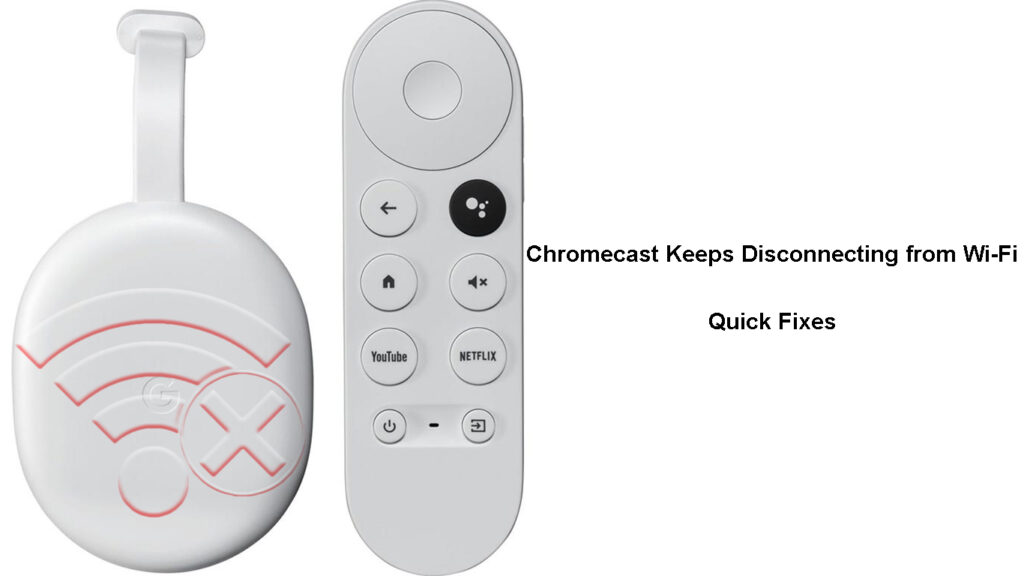
Dlaczego Chromecast wciąż się rozłącza?
Istnieją różne powody, dla których to może się zdarzyć. Jednym z nich może wystąpić problemy z siecią Wi-Fi . Albo sygnał jest słaby , albo urządzenie jest blokowane przed połączeniem sieci Wi-Fi .
Zakłócenia sygnału z innych źródeł, takich jak mikrofal lub monitor dla dziecka, mogą również zepsuć sygnał Wi-Fi domów .
Może się zdarzyć, że oprogramowanie układowe routerów lub Chromecasts jest przestarzałe , powodując problemy z niezgodnością między urządzeniami. Błąd oprogramowania może również powodować problemy z sygnałem Wi-Fi.
Poniżej znajdują się dalsze powody i rozwiązania, które możesz spróbować normalnie działać Chromecast.
Jak naprawić chromecast, który rozłącza
Sprawdź pozycję klucza chromecast
Sygnał Wi-Fi może nadawać tylko na krótkiej odległości i nadal działać wydajnie. Jeśli chromecast jest zbyt daleko od routera lub punktu dostępu , sygnał Wi-Fi będzie słaby i nie będziesz mieć stabilnego połączenia Wi-Fi .
Dlatego spróbuj zmniejszyć odległość między kluczem chromecast a routerem, aby chromecast otrzymał niezawodny sygnał Wi-Fi. Idealna zalecenie odległości między routerem a kluczem chromecast wynosi 15 stóp .
Upewnij się również, że router i chromecast znajdują się w bezpośredniej linii wzroku, aby uniknąć niepotrzebnych przerwy sygnału. Tak więc, jeśli kupon znajduje się za telewizorem, przynieś go do przodu. Lub umieść go tam, gdzie nie będzie nic między routerem a chromecastem.
Zmniejsz zakłócenia sygnału bezprzewodowego
Inne urządzenia w domu lub wokół twojego domu mogą być również powodem, dla którego Chromecast ciągle upuszczają swój sygnał Wi-Fi . Urządzenia takie jak monitory dla niemowląt i kuchenka mikrofalowa, które transmitują na częstotliwościach prawie podobne do sygnału Wi-Fi, spowodują szum, wpływając na sygnał Wi-Fi.
Bluetooth i inne sygnały Wi-Fi od sąsiadów mogą być również problemem. Dlatego jeśli jakieś inne urządzenia bezprzewodowe są niepotrzebnie podłączone, odłącz je. Pamiętaj też, aby wyłączyć swoje bezprzewodowe transmisje, aby nie było żadnej ingerencji w sygnał Wi-Fi.
Zmniejsz zakłócenia Wi-Fi
Możesz także przenieść router , telewizję i chromecast do innego rogu pokoju, jeśli sygnał Wi-Fi sąsiadów jest zbyt silny tam, gdzie obecnie znajdują się wspomniane urządzenia.
Skanuj dostępne sieci Wi-Fi i upewnij się, że nie ma innego sygnału Wi-Fi, który udostępnia SSID z twoim sygnałem. Jeśli inne sieci mają swoją nazwę z twoją, zmień swój Wi-Fis SSID na coś innego.
Uruchom ponownie urządzenia
Prosty ponowne uruchomienie może pomóc w odtworzeniu odwołania chromecastu w ponownym skonfigurowaniu , rozwiązując w ten sposób wszelkie nieprawidłowe działanie systemu, który może sprawić, że źle się zachowuje za pomocą Wi-Fi.
Możesz ponownie uruchomić klub za pośrednictwem aplikacji Google Home lub możesz odłączyć kupta od źródła zasilania. Zauważ, że odłączenie klucza od portu HDMI bez odłączania go od źródła zasilania nie uruchamia go.
Jak ponownie uruchomić Chromecast z Google TV
Uruchom ponownie za pomocą aplikacji
- Zakładając, że masz już zainstalowaną aplikację, upewnij się, że korzysta z tego samego konta Google, co Chromecast Dongle.
- Następnie otwórz aplikację i dotknij płytkę Chromecast Dongle z wyświetlanych płytek urządzeń.
- Następnie przejdź do ustawień> Więcej ustawień i dotknij trzech pionowych kropek, a następnie kliknij ponownie.
- Poczekaj, gdy Chromecast ponownie uruchamia się, a po zakończeniu połącz go z Wi-Fi i obserwuj, czy nadal losowo spada z sieci.
Jak ponownie uruchomić Chromecast 3.0 za pośrednictwem aplikacji Google Home
Korzystanie z Chromecast z Google TV Voice Remote
- Przejdź do Google TV, a następnie wybierz ikonę profilu w prawym górnym rogu ekranu.
- Następnie Ustawienia przejmuj> System> Uruchom ponownie i potwierdź wybór, stukając ponownie.
Jak ponownie uruchomić Chromecast Ultra 4K
Przecinanie zasilacza do klucza
Możesz zdecydować się na odłączenie przewodu zasilającego Chromecast z gniazdka i poczekać co najmniej minutę, gdy rozprasza jakąkolwiek resztkową moc.
Po minucie ponownie połącz go z zasilaczem i telewizorem/monitoruj i sprawdź, czy problem utrzymuje się.
Ponadto ponownie uruchom router na wypadek, gdyby był to źródło problemów z łącznością . Najszybszym sposobem na ponowne uruchomienie routera jest odłączenie go od gniazdka zasilania i ponowne połączenie go po co najmniej jednej minucie. Upewnij się, że postępujesz zgodnie z instrukcjami producentów routera, jeśli istnieją jakieś istotne kroki, których nie należy pomijać.
Podłącz Chromecast z inną siecią Wi-Fi
Czasami może się zdarzyć, że sieć Wi-Fi z określonego routera ma problem . Chociaż klucze chromekastowe, podobnie jak druga generacja, są kompatybilne zarówno z pasmami 2,4 GHz , jak i 5 GHz, mają tendencję do błędu, gdy są połączone z pasmem 5 GHz.
Załóżmy, że masz podwójny router ; Podłącz klucz chromecast do SSID 2,4 GHz i sprawdź, czy Wi-Fi przestaje spadać. 5 GHz SSIDS zwykle mają numer 5 w nazwie Wi-Fi, ale sprawdź ustawienie routerów, aby uzyskać prawidłowe SSID 5 GHz.
Możesz zmienić sieci Wi-Fi Chromecast za pośrednictwem aplikacji Google Home. Po prostu zapomnij o obecnym SSID Wi-Fi, uruchamiając aplikację Google Home, stukając i trzymając płytkę Chromecast.
Następnie nawiguj informacje o urządzeniu> Sieć Wi-Fi> Zapomnij o sieci Wi-Fi.
Następnie zostaniesz przekierowany na ekran główny, gdzie możesz podłączyć klub z nową siecią Wi-Fi .
Jak podłączyć chromecast z inną siecią Wi-Fi
Resetuj fabrycznie chromecast i router
Jeśli klucz nadal odłącza się od Wi-Fi , możesz uciekać się do jego zresetowania i routera, aby wyeliminować wszelkie błędy wpływające na łączność Wi-Fi. Reset fabryczny wyczyści również wszelkie ustawienia twoich gadżetów, które mogą powodować niezgodność między routerem a chromecastem.
Możesz ręcznie zresetować klub, naciskając i przytrzymując przycisk resetowania na klubie, aż jego dioda LED błyska czerwono (klub pierwszej generacji) lub pomarańczowy (dla drugiego generacji, Chromecast 3 generacji lub Chromecast Ultra) i żółty dla chromecast z Google TV.

Będziesz wiedział, że resetuje się, gdy światła LED są solidne białe (nie mrugające białe ). Poczekaj, aż reset ukończy i skonfiguruj kupta na nowo.
Jak zresetować Chromecast z Google TV
Zresetuj także router, aby wyeliminować możliwość, że był to problem. Większość routerów ma przycisk resetowania z tyłu, do którego musisz użyć klipu papierowego, aby uzyskać dostęp.

Zaktualizuj oprogramowanie układowe routerów
Połączenie Wi-Fi może spadać z powodu problemu na końcu routerów . Aktualizacje oprogramowania układowego zwykle zawierają ulepszenia usług i poprawki błędów, które mogą być przydatne w takich sytuacjach.
Zalecane czytanie: Jak ponownie połączyć Chromecast z nową siecią Wi-Fi? (Instrukcje krok po kroku)
Dlatego potwierdź, że router działa na najnowszym oprogramowaniu układowym za pośrednictwem strony zarządzania routerem. Jeśli masz problemy z aktualizacją oprogramowania , skonsultuj się z instrukcją routerów, aby uzyskać szczegółowe instrukcje.
Aktualizacje oprogramowania układowego dla kluczy Chromecast są zwykle automatyczne.
Aktualizacja oprogramowania układowego routerem NetGear za pośrednictwem aplikacji Nighthawk
Uaktualnij ze starego klucza
Jeśli masz klucze i nowoczesny router, możesz stawić czoła problemom podczas łączenia się z Wi-Fi. Problemy pojawiają się, ponieważ systemy zawsze ewoluują i zawierają nowe funkcje. Niestety niektóre z tych nowych funkcji można obsługiwać tylko nowe urządzenia, które mają możliwości sprzętowe.
Dlatego uaktualnij do Google Chromecast z Google TV Dongle, ponieważ ma wszystkie niezbędne funkcje. Uaktualnij również router, jeśli jest przestarzałe, aby unikać takich problemów, jak niestabilne połączenia Wi-Fi .
Użyj przedłużacza HDMI
Dongi chromekastowe pierwszej generacji są wyposażone w przedłużenie HDMI, którego można użyć do zmniejszenia zakłóceń sygnału Wi-Fi. Upewnij się, że korzystasz z przedłużacza, który dostosował się z kluczem i wszystkimi kablami, które dostarczały się z kluczem.
Korzystanie z kabli stron trzecich może również przerwać sygnał bezprzewodowy, powodując, że stale spadał.
Użyj Chromecast z Ethernet
Urządzenia Chromecast mają adapter, który pozwala im połączyć się z Internetem za pośrednictwem połączenia Ethernet . Adapter działa jako zasilacz i adapter Ethernet.

Podłącz koniec kabla adaptera do portu zasilania na klubie Chromecast, a następnie podłącz kabel Ethernet do portu adapterów Ethernet.
Następnie podłącz drugi koniec kabla do portu LAN na routerze i podłącz adapter do gniazdka zasilania.
Po skonfigurowaniu adaptera i routera możesz spróbować użyć Chromecast do strumieniowego przesyłania filmów , i zadziała, jeśli router ma połączenie internetowe.
Wniosek
Dongi chromekastowe często odłączają się od Wi-Fi z pozornie bez wyraźnego powodu. Problemem może być urządzenia, które ułatwiają właściwe działanie klucza, tj. TV, routera i samego Chromecast. Jeśli tutaj sugestie nie pomogą, skontaktuj się z obsługą klienta Googles w celu uzyskania dalszej pomocy.
Nie oczekuj jednak żadnych nowych sugestii; Zamiast tego opublikuj swój problem na stronie pomocy społeczności Chromecasts. Inni użytkownicy, którzy mogli napotkać problem i odkryli, że rozwiązanie byliby gotowi pomóc. Jeśli kupon utrzymuje się z problemami, rozważ wymianę go na nowy.
